Digitaliser dine dvd'er: 6 måder at konvertere dvd til MP4 på Mac
Du er en af dem, der værdsætter DVD'er så meget, så nu vil du frigøre disse lagerhylder, eller måske vil du bevare dine yndlings DVD-film på din Mac. Uanset årsagen er behovet for at konvertere DVD'er til MP4 på Mac en game-changer! Hvilke måder er tilgængelige for at hjælpe med at opnå denne konvertering? I dag vil du være glad for at kende de syv måder at konvertere DVD til MP4 på Mac, hver med sin unikke tilgang. Grib de diske nu!
Vejledningsliste
Måde 1. Bedste måde at konvertere DVD til MP4 med høj kvalitet Vej 2. VLC - Transform DVD til MP4 og andre formater Måde 3. Håndbremse - Nyd at konvertere og justere indstillinger Måde 4. DumboFab DVD Ripper - Konverter hurtigt DVD til MP4 Måde 5. DVDFab DVD Ripper - Rip alle slags dvd'er til MP4 Måde 6. MacX DVD Ripper - Gratis måde at konvertere DVD til MP4Måde 1. Bedste måde at konvertere DVD til MP4 med høj kvalitet
Leder du efter en hurtig og pålidelig måde at konvertere DVD til MP4 på din Mac? Stop med at søge nu, som 4Easysoft Mac DVD Ripper er her for at yde. Denne brugervenlige software sikrer en jævn oplevelse, samtidig med at den originale DVD-kvalitet bevares intakt. Uanset hvilken type DVD du har, er denne professionelle ripper i stand til at læse, analysere og konvertere den til dit ønskede format fra mere end hundrede tilgængelige muligheder. Ved at bruge dens avancerede accelerationsteknologi kan du også konvertere alle DVD-samlinger med en imponerende hastighed på 30x hurtigere, så du kan nyde dine film med det samme.

Nyd hurtige konverteringshastigheder fra DVD til MP4 uden at miste kvalitet.
Bortset fra MP4 er en række outputformater tilgængelige, såsom MOV, AVI osv.
Juster parametre som kvalitet, bitrate, opløsning og mere, så de passer til dine behov.
Spar tid og kræfter ved at konvertere flere DVD'er til MP4 på én gang.
100% Sikker
100% Sikker
Trin 1Start 4Easysoft Mac DVD Ripper på din Mac-skærm. Når den er åben, upload din DVD ved at klikke på knappen "Load DVD" og vælge "Load Disc". Sørg for, at din disk allerede er inde i drevet.

Trin 2Fortsæt med at vælge de ønskede titler, du vil konvertere. Når du har set alle hovedtitler, skal du klikke på knappen "Fuld titelliste" og derefter markere boksene for de valgte titler; klik på knappen "OK" for at bekræfte dine valg.

Trin 3Derefter skal du navigere til menuen "Rip alle til" for at vælge "MP4"-format fra afsnittet "Video". For at justere eventuelle vigtige indstillinger skal du blot klikke på knappen "Brugerdefineret profil" ved siden af det format, du valgte.

Trin 4Endelig er det tid til at vende tilbage til startskærmen for at gennemgå udvalgte numre og undertekster og indstille din destinationsmappe og filnavn. Start konverteringen ved at klikke på knappen "Rip alle".

Vej 2. VLC - Transform DVD til MP4 og andre formater
Du kender VLC som en medieafspiller, der afspiller næsten alle video- og lydformater. Vidste du, at det kan hjælpe dig med at konvertere DVD'er til MP4 på Mac? Men da det er en medieafspiller, er dens muligheder muligvis ikke så intuitive som for en anden dedikeret konverter; det samme gælder for dets redigeringsværktøjer. Men hvis du kun ønsker en nem konvertering uden omfattende redigering, skal du følge nedenstående trin.
Trin 1Når du har indsat din disk i drevet, skal du starte VLC. Fra menulinjen skal du vælge "Filer" og derefter vælge "Åbn disk".
Trin 2Gå derefter til fanen "Disc", hvor du skal importere din indsatte disk ved at klikke på "Åbn mappen VIDEO_TS / BDMV". Klik på "Deaktiver DVD-menuer" lige efter. Sørg derefter for at markere boksen "Stream output"; klik på knappen "Indstillinger" for at fortsætte.
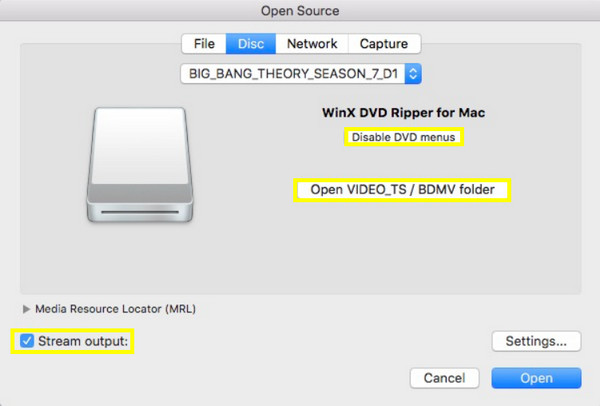
Trin 3Her kan du vælge en destinationssti fra knappen "Gennemse" og vælge "MP4" som format i feltet "Encapsulation Method". Når du er færdig, skal du klikke på knappen "OK" for at starte DVD til MP4-konverteringen på Mac.
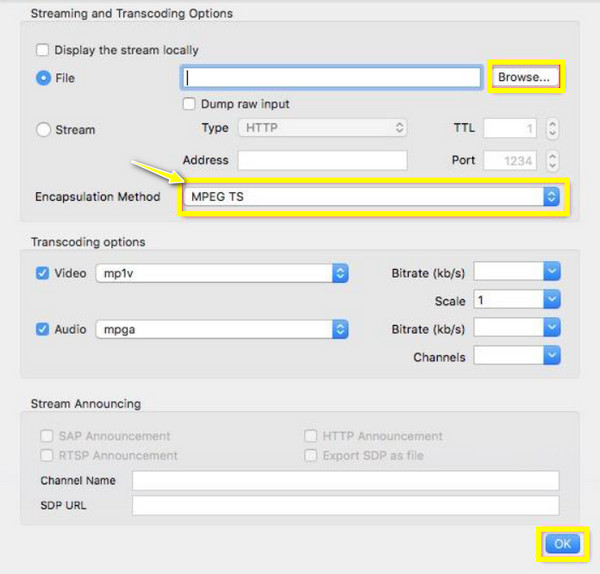
Måde 3. Håndbremse - Nyd at konvertere og justere indstillinger
Du vil aldrig gå glip af håndbremse på nogen liste over omformere! Dette program hjælper med at konvertere filer til MP4-, MKV- eller WebM-formater med mange justerbare outputparametre, kodningsindstillinger og mere, som andre værktøjer ikke har. Selvom det kan konvertere DVD til MP4 på Mac, kan du fejle med kopibeskyttede DVD'er, og dets grænseflade kan også være kompleks sammenlignet med andre ligetil værktøjer. Men hvis det ikke er et problem, så tjek hvordan du opnår konverteringen nedenfor:
Trin 1Læg din disk i drevet. Start Handbrake på din skærm, og klik derefter på knappen "Open Source" for at importere måldisken. Du skal vælge titler og kapitler, hvis du vil, da Handbrake automatisk læser den længste titel til ripping.
Trin 2Derefter skal du vælge "MP4" i rullemenuen "Format" fra fanen "Oversigt" og ændre outputindstillinger fra de andre faner. Når det er gjort, skal du angive en sti og klikke på "Start"-knappen ovenfor for at begynde DVD til MP4-konvertering på Mac.
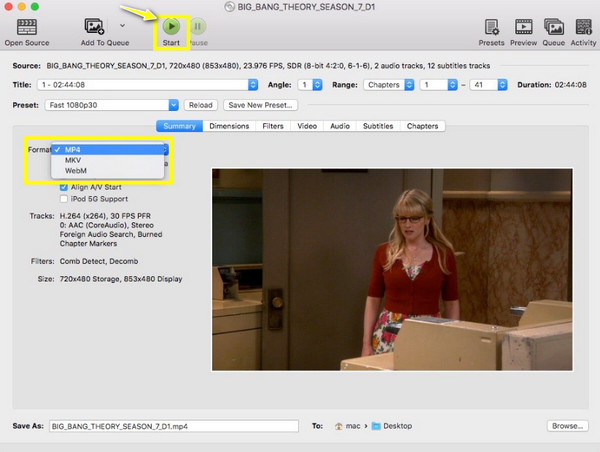
Måde 4. DumboFab DVD Ripper - Konverter hurtigt DVD til MP4
Ønsker du at fuldføre projekter til dine dvd'er og Blu-ray på ét sted? DumboFab DVD Ripper er svaret! Ud over det faktum, at det problemfrit kan konvertere DVD til MP4 på Mac, er det velkendt for sin usædvanligt hurtige hastighed, der hjælper dig med at få resultater på ingen tid. Den har dog ikke så mange justerbare indstillinger som andre, så den er ideel til dem, der ønsker en enklere proces.
Trin 1Når du har åbnet DumboFab på skærmen og indsat disken i drevet, skal du begynde med knappen "Tilføj DVD" ovenfor for at uploade DVD-kilden.
Trin 2Tryk derefter på "Format"-bjælken for at vælge en enhedsprofil fra den tilgængelige liste. Du kan glide til vinduet "Profilindstillinger" for at ændre parametre og tilpasse videoeffekter.
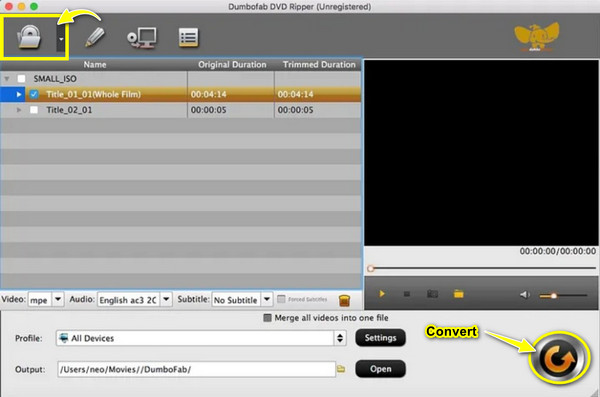
Trin 3Vend tilbage til startsiden, specificer destinationen for at gemme MP4-outputtet. Når du er færdig, skal du klikke på knappen "Konverter".
Måde 5. DVDFab DVD Ripper - Rip alle slags dvd'er til MP4
Dernæst er et let, men robust værktøj til at konvertere DVD til MP4 på Mac – det er, hvad DVDFab DVD Ripper til Mac er. Bortset fra alle slags dvd'er, dækker det ISO-filer eller -mapper, selv de beskyttede, der kan konverteres til over tusinde formater. Det giver dig også mulighed for at tilpasse din DVD-video, før du afslutter rippingsprocessen, men her er en fangst, som andre ikke giver: det er en betalt løsning. Derfor, hvis du er villig til at investere i et kraftfuldt værktøj, kan DVDFab være det perfekte valg.
Trin 1Start DVDFab og indsæt den ønskede disk i drevet. På programmets skærm skal du klikke på knappen "Tilføj" for at indlæse DVD-kilden. Vælg din ønskede titel, kapitel, undertekst og mere for at rippe.
Trin 2Gå til "Vælg anden profil" for at vælge "MP4"; gå til "Avancerede indstillinger" for at ændre vigtige parametre efter behov. Når alt er indstillet, skal du vælge stien til at gemme din konverterede fil, og klik derefter på knappen "Start" for at starte programmets magi.
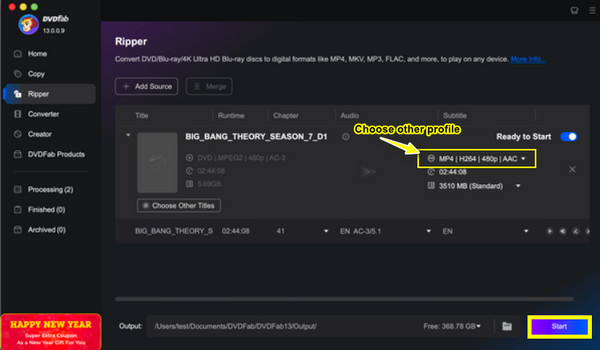
Måde 6. MacX DVD Ripper - Gratis måde at konvertere DVD til MP4
Finalen er MacX DVD Ripper, en anden effektiv DVD-til-MP4-konverter, der er skræddersyet specielt til Mac-brugere. Sammenlignet med de tidligere værktøjer her inkluderer denne Mac-software hyper-threading og multi-core CPU-teknologi, hvilket forbedrer rippehastigheden på Mac-systemer. Udover MP4-formatet kan du også digitalisere dine fysiske medier til mange formater. Her er de komplette trin til at konvertere DVD til MP4 på Mac med MacX:
Trin 1Kør MacX DVD Ripper, og klik på "DVD Disc" for at uploade den indsatte disk som kilde. Når den har fundet din DVD, vil den vise hovedtitlen; du kan også vælge en bestemt ved at markere afkrydsningsfelterne.
Trin 2Gå til "Output Profile" vinduet og vælg derefter "MP4 Video" under "Mac General Video" sektionen. Rediger din video efter behov, før du vælger en destinationsmappe. Klik på knappen "KØR" for at starte ripping af Mac DVD til MP4.
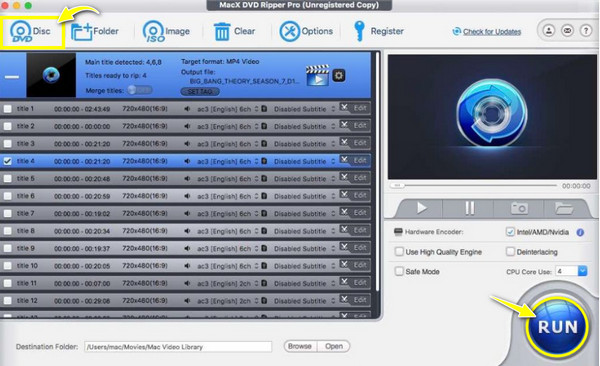
Konklusion
Indsamlede værktøjer i dag, som VLC og Handbrake, kan konvertere DVD'er til MP4 på Mac uden besvær. Mens hver metode har en unik funktion og tilgang, der er perfekt til forskellige behov, er den 4Easysoft Mac DVD Ripper er i sandhed game changer. Uanset om du ønsker et venligt værktøj eller avancerede muligheder, kan du se dem her i dette program. En bred understøttelse af outputformater, redigeringsværktøjer, brugerdefinerbare indstillinger og resultater af høj kvalitet er her! Så fortsæt med at transformere disse dvd'er med 4Easysoft!
100% Sikker
100% Sikker


